Как изменить цвет фона контактного плаката в iOS 17
Contact Poster — одна из тех функций iOS 17, которым удалось оправдать шумиху. Что мне лично понравилось в этом новом дополнении, так это возможность полностью настроить карточку контакта с помощью различных фильтров и цветов фона. В зависимости от ваших предпочтений, вы можете настроить не только цвет фона вашего плаката, но и точно настроить интенсивность цвета по своему вкусу. Для меня это именно то, что вам нужно, чтобы ваше изображение выглядело в соответствии с вашим стилем. Тем не менее, позвольте мне показать вам, как изменить цвет фона вашего контактного плаката на iPhone под управлением iOS 17.
Изменить цвет фона контактного постера на iPhone
Поскольку значок цвета фона немного скрыт, многие не замечают его с первого взгляда. На мгновение это обмануло и меня. Что касается функциональности, то она в значительной степени соответствует тому, как вы меняете цвет фона обоев экрана блокировки iPhone.
- На вашем iPhone откройте Приложение Контакты на вашем iPhone, а затем нажмите на свой «Контактная карта».
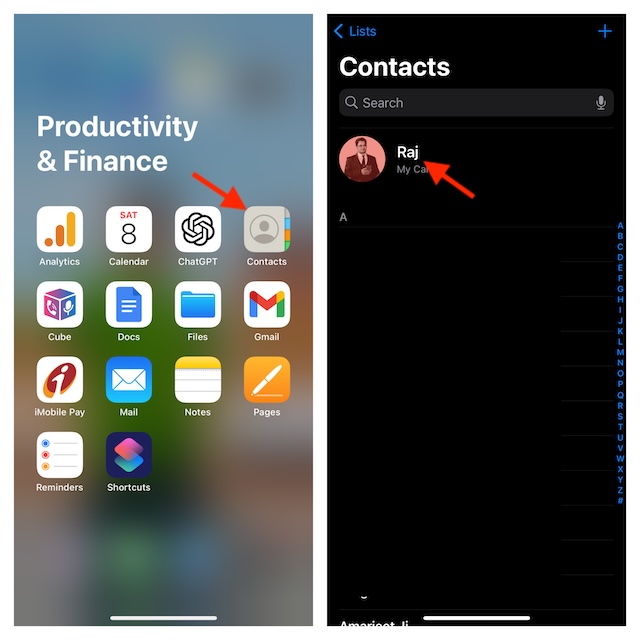
- Теперь нажмите на Контактное фото и постер.
- Нажмите на Кнопка редактирования который отображается в нижней части вашего контактного плаката.
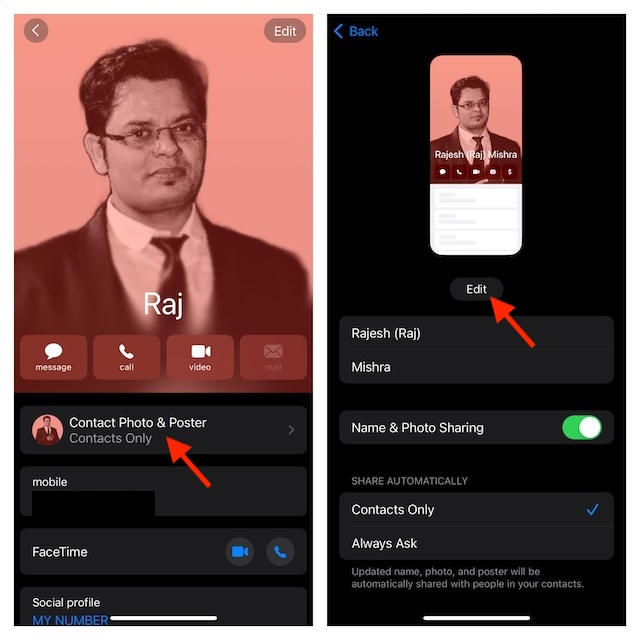
- Затем проведите пальцем влево/вправо по доступным контактным плакатам, чтобы найти контактный плакат, цвет фона которого вы хотите изменить.
- Далее нажмите на Кнопка «Настроить» внизу плаката.
- Далее выберите Плакат во всплывающем меню.
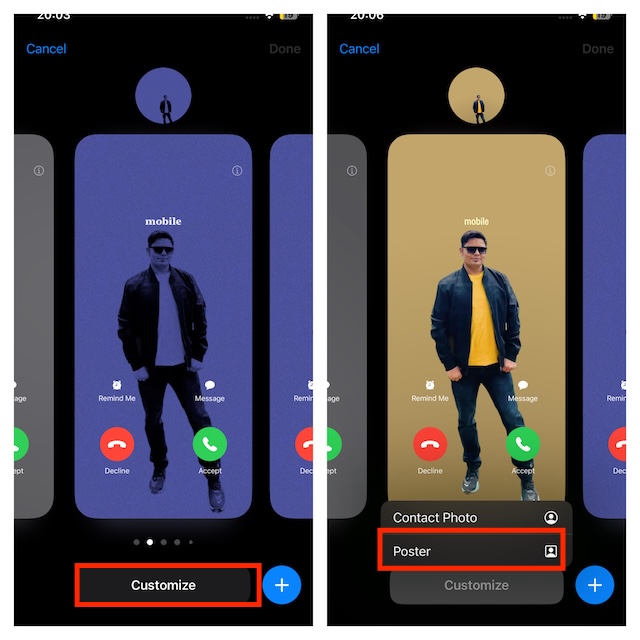
- Затем нажмите на значок цвета фона в правом нижнем углу экрана.
- Затем выберите желаемый цвет фона, который вы хотели бы использовать.
- После этого используйте ползунок цвета, чтобы идеально настроить цвет фона вашего контактного постера.
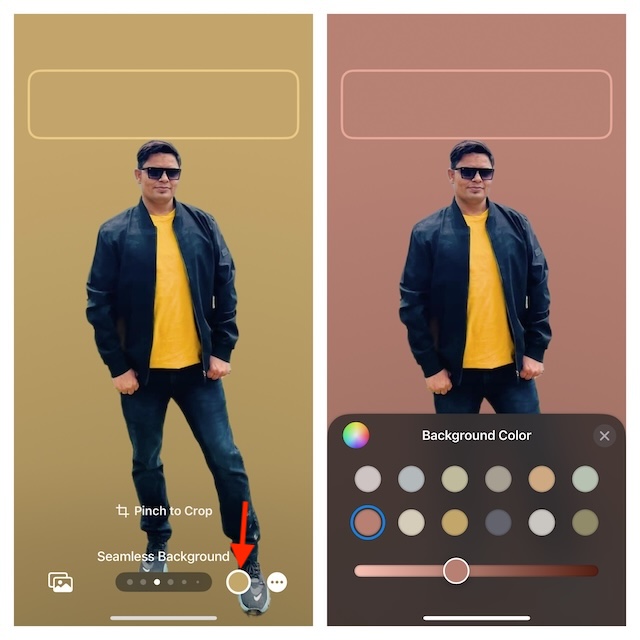
- Когда вы будете довольны своим плакатом, нажмите «Готово» в правом верхнем углу экрана.
- Нажмите «Продолжить» и нажмите «Обновить» (если будет предложено), чтобы подтвердить отправку вашего контактного плаката другим.
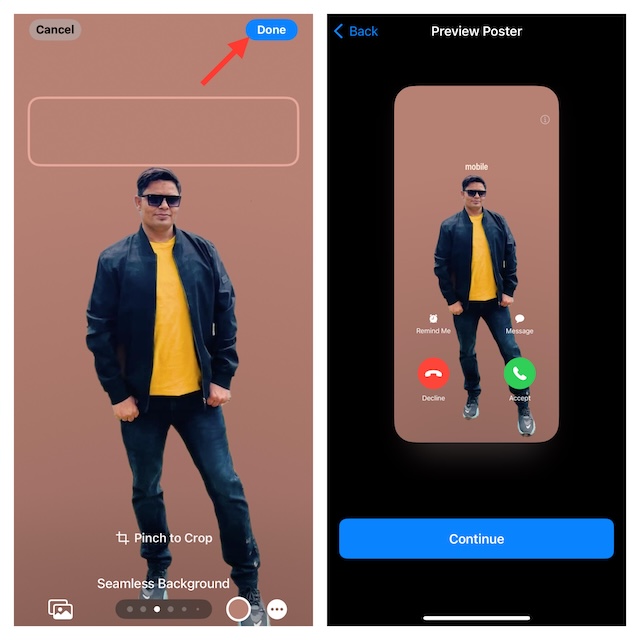
Готово! Итак, вот как работает настройка фона постера в iOS 17.
Часто задаваемые вопросы
1. Почему приложения на моем iPhone аварийно завершают работу после обновления iOS 17?
Одна из основных причин, по которой приложения вылетают слева, справа и по центру на вашем iPhone после обновления iOS 17, связана с несовместимостью. Следовательно, попробуйте обновить приложения. На своем устройстве откройте App Store -> ваш профиль -> прокрутите вниз, чтобы найти приложения и обновить их все.
2. Почему мой iPhone так быстро разряжает аккумулятор?
Прежде чем возлагать всю вину на изношенную батарею, убедитесь, что вы взяли под контроль все энергоемкие функции, поскольку они вполне могут быть главным вредителем.
Читать далее: 110+ лучших скрытых функций iOS 17: время копнуть глубже!




![Как включить таймер сна на Mac для Spotify, Apple Music [2022]](https://wapk.ru/wp-content/uploads/2022/01/system-preference-settings-for-sleep-timer-on-mac.webp.webp)

